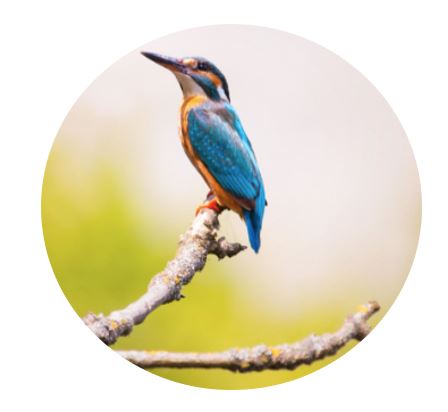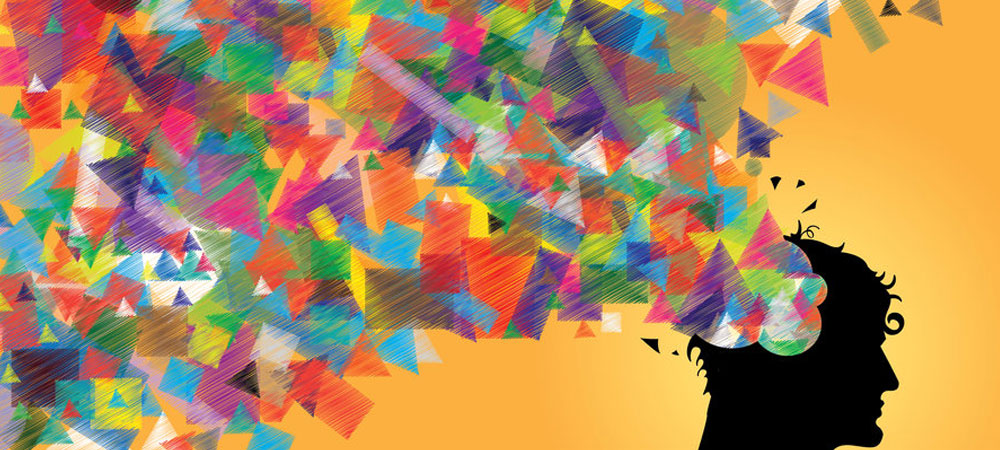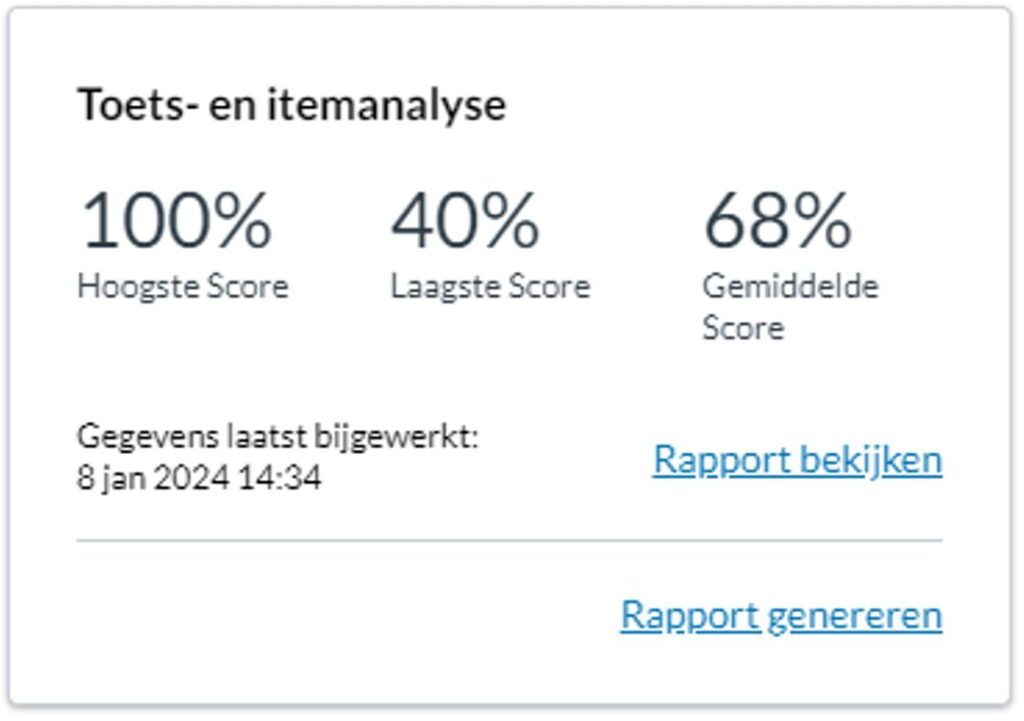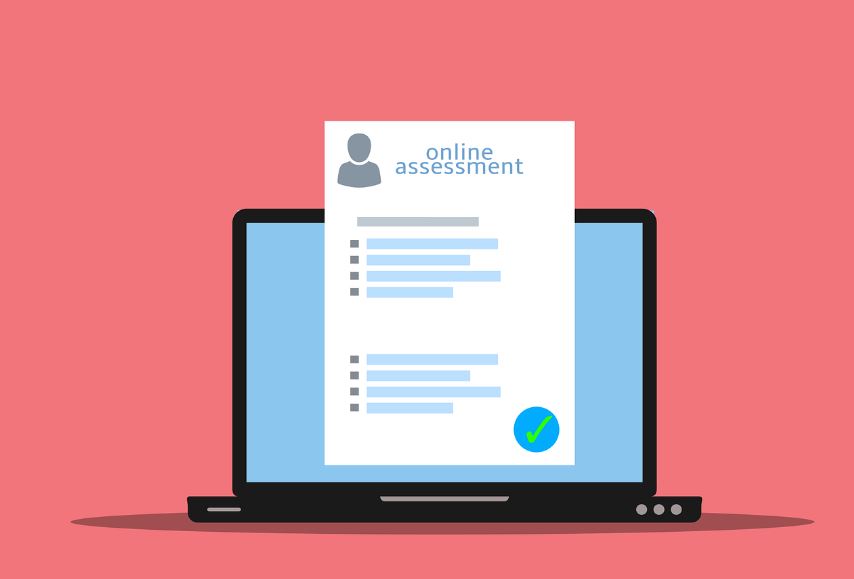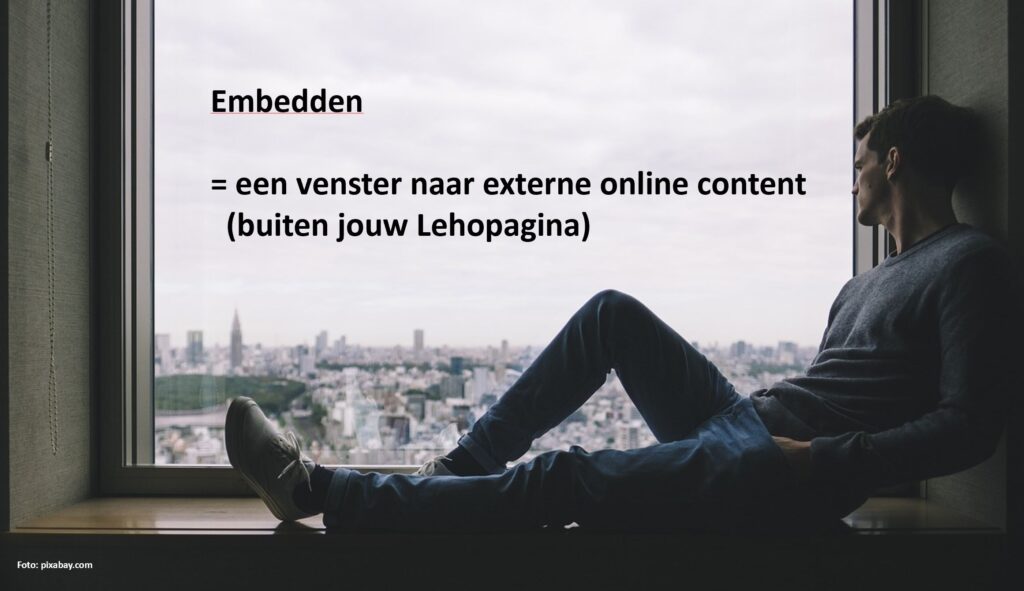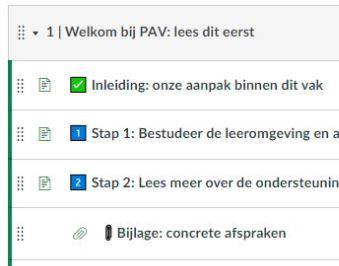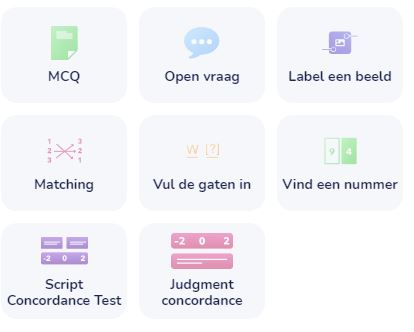Bij de opstart van een semester komt heel wat kijken. Het klaarzetten van je Lehocursus is ongetwijfeld een belangrijke fase in het voorbereiden van je lessen. In de lerarenopleidingen maakten de key-users naar aanleiding van het lentesemester een overzicht van de basics die je nodig hebt.